Thứ sáu, 06/09/2024 - 17:31
Khi bạn đổi hoặc mất điện thoại cũ, việc đăng nhập VNeID trên điện thoại mới có thể gặp phải một số khó khăn. Nếu bạn đang gặp tình trạng VNeID không đăng nhập được trên thiết bị mới, đừng lo lắng! Trong bài viết này, Viettelrd sẽ hướng dẫn bạn chi tiết cách đăng nhập VNeID trên thiết bị mới thông qua trang vneid.vn đăng nhập trên điện thoại. Hãy cùng khám phá để đảm bảo bạn có thể tiếp tục sử dụng các dịch vụ quan trọng mà không bị gián đoạn.

Cách đăng nhập VNeID trên điện thoại mới khi thay đổi hoặc mất điện thoại cũ
Tất cả các mẫu iPhone từ iPhone 6 trở lên đều hỗ trợ NFC, bao gồm: iPhone 6/6s, iPhone 6s/6s Plus, iPhone 7/7 Plus, iPhone 7s/7s Plus, iPhone 8/8Plus, iPhone 8s/8s Plus, iPhone SE, iPhone X/Xs, Xs Max, iPhone XR, iPhone 11 Series, iPhone 12 Series, iPhone 13 Series, iPhone 14 Series.
| Samsung | + Galaxy A3, Galaxy A5, Galaxy A7, Galaxy A34, Galaxy A54,…
+ Galaxy S7 Edge, Galaxy S8, Galaxy S8 Plus, Galaxy S20 FE, Galaxy S23, S21 Plus, Galaxy S23 Ultra,… + Galaxy J5, Galaxy J7, Galaxy C7/C7 Pro, Galaxy C9 Pro,… + Galaxy Note 3, Galaxy Note 4, Galaxy Note 5, Galaxy Note 8, Galaxy Note 9, Galaxy Note 10/10+, Galaxy Note 20, + Samsung Galaxy Z Series: Samsung Galaxy Z Fold4, Samsung Galaxy Z Fold5,… |
| OPPO | Find 5, Find 7, Find X3 Pro, OPPO N1, R15 Pro, OPPO Find X5 Pro,… |
| Xiaomi | Mi 2A, Mi 5/Mi 5 Pro, Mi Mix, Mi Mix 2, Mi Note 2, Xíaomi 12 5G, Xiaomi 13 5G,… |
| Sony | Sony Xperia T, Xperia T2 Ultra, Xperia Tablet Z, Xperia V, Xperia VL, XZ Premium, Xperia XZ1 Compact, Xperia XZs, Xperia Z, Xperia Z Ultra, Xperia Z1,… |
| Huawei | Honor 6, Honor 8, Honor 9, Mate 10 và Mate 10 Pro, Mate 8, Mate 9, P10, P10 Plus, P8, Sonic/Turkcell T20,… |
| Nokia | Nokia 3, Nokia 5, Nokia 6, Nokia 603, Nokia 700, Nokia 701, Nokia 801T, Lumia 1020, Lumia 1520, Lumia 2520,… |
| OnePlus | OnePlus 3, OnePlus 5, OnePlus 5T, OnePlus 6, OnePlus 7T, OnePlus 8 và OnePlus 8 Pro, OnePlus 8T, OnePlus One, OnePlus Nord N10,… |
Hướng dẫn nhanh
Tải ứng dụng VNeID và mở ứng dụng. Nhập số căn cước và mật khẩu cấp trước, sau đó nhấn Đăng nhập. Khi điện thoại hiển thị thông báo, chọn Xác nhận. Lấy mã từ ứng dụng VNeID trên thiết bị cũ và nhập mã để xác nhận đăng nhập trên thiết bị mới.
Hướng dẫn chi tiết
Bước 1: Tải ứng dụng VNeID trên thiết bị mới
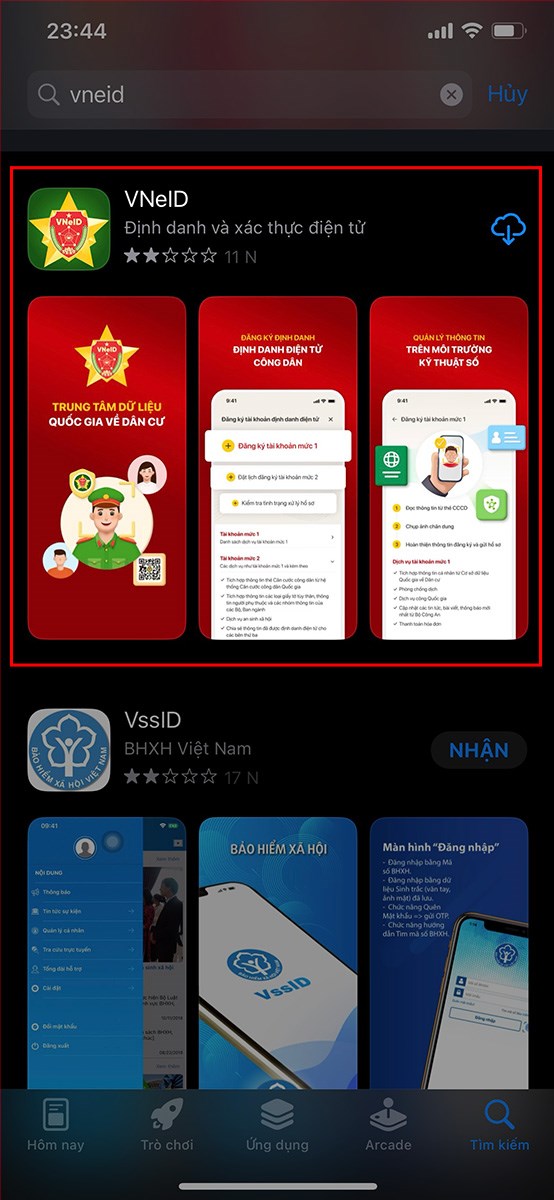
Tải ứng dụng VNeID
Bước 2: Mở ứng dụng VNeID trên thiết bị mới
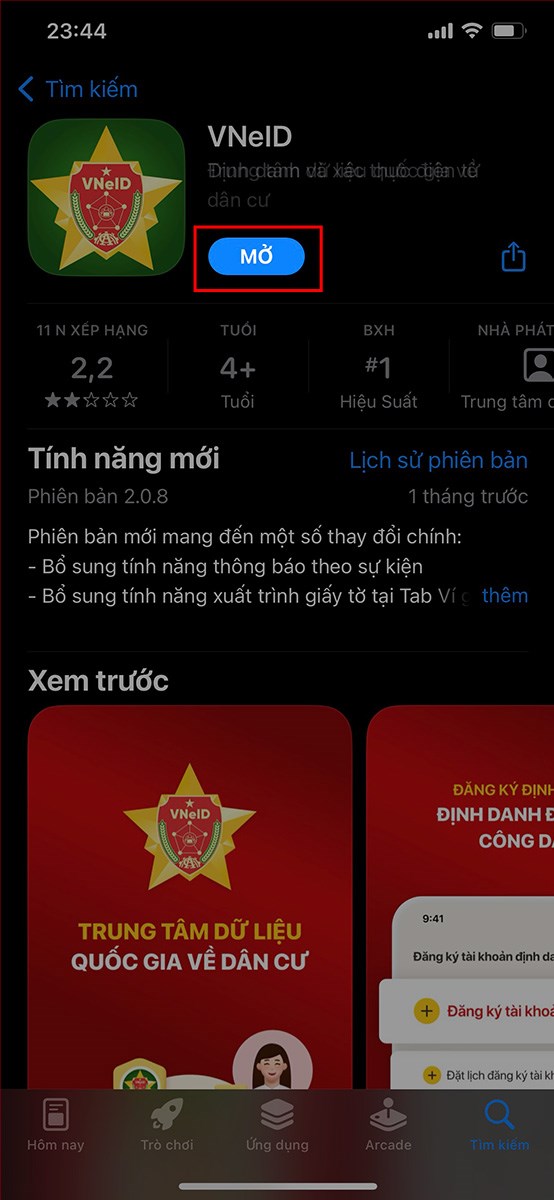
Mở ứng dụng VNeID
Bước 3: Nhập số căn cước và mật khẩu đã được cấp trước đó để đăng nhập trên thiết bị mới
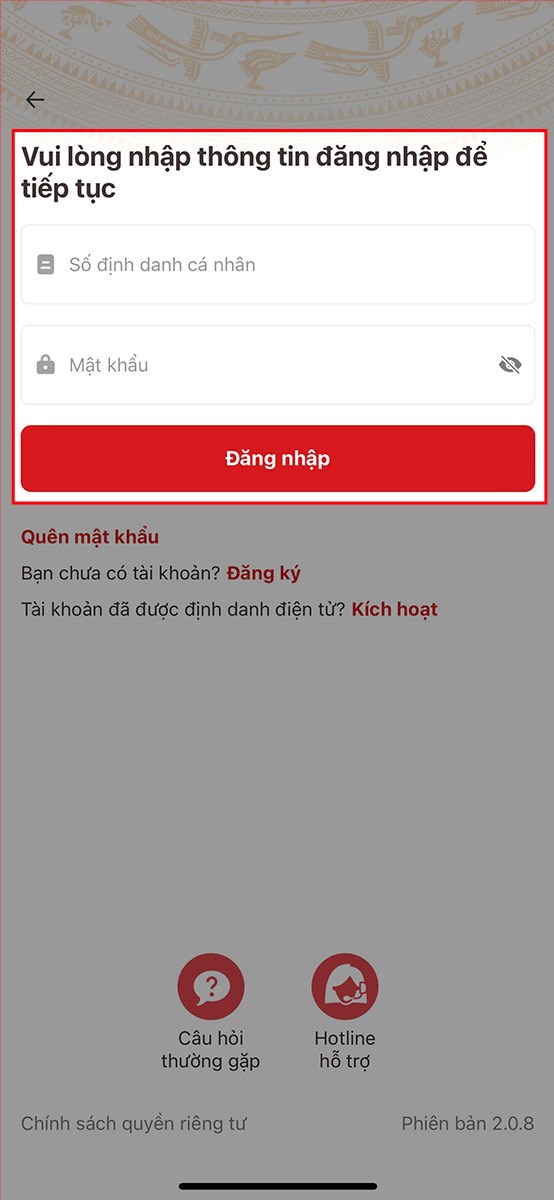
Nhập thông tin đăng nhập
Bước 4: Thiết bị mới sẽ hiển thị thông báo để xác nhận đăng nhập, bấm Xác nhận để tiếp tục
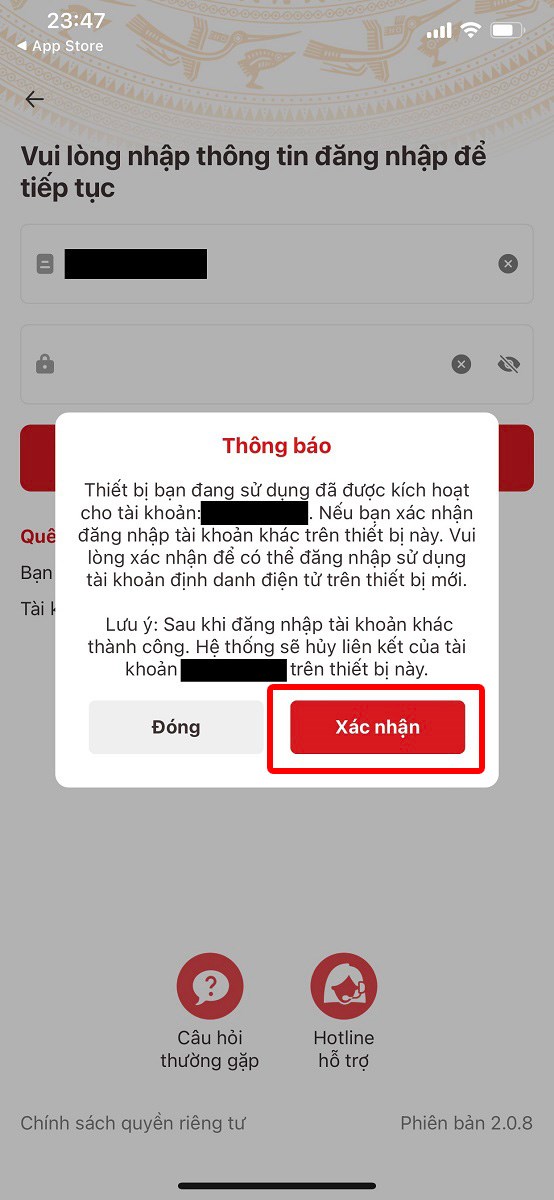
Xác nhận thông báo hiển thị
Bước 5: Vào ứng dụng VNeID trên thiết bị cũ để tiến hành lấy mã
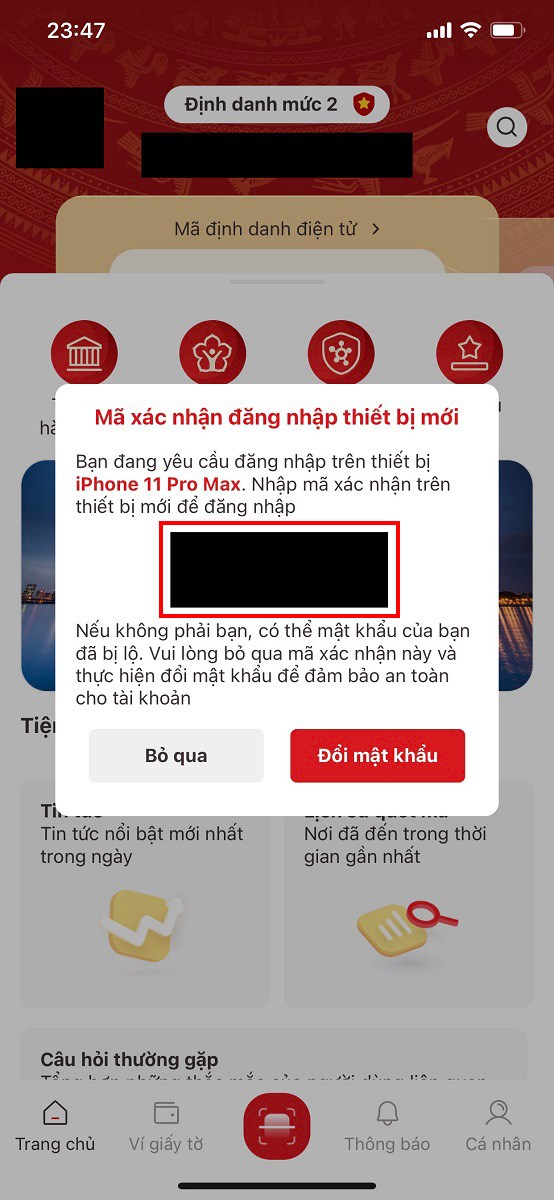
Lấy mã từ thiết bị cũ
Bước 6: Nhập mã vừa lấy vào thiết bị mới để xác nhận đăng nhập trên thiết bị mới
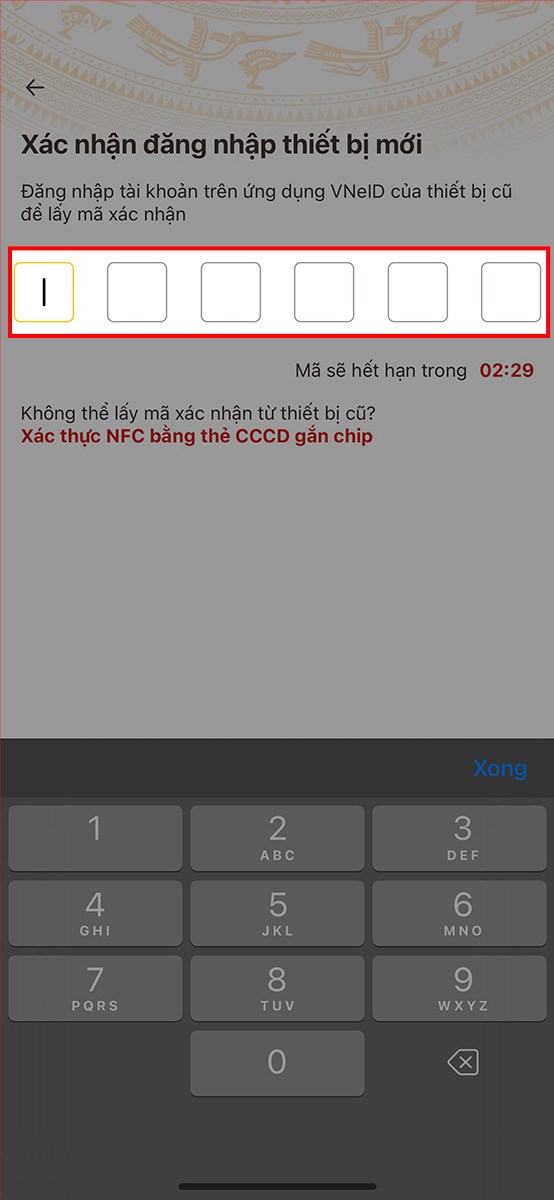
Nhập mã vào thiết bị mới
Hướng dẫn nhanh
Hướng dẫn chi tiết
Bước 1: Tải ứng dụng VNeID trên thiết bị mới
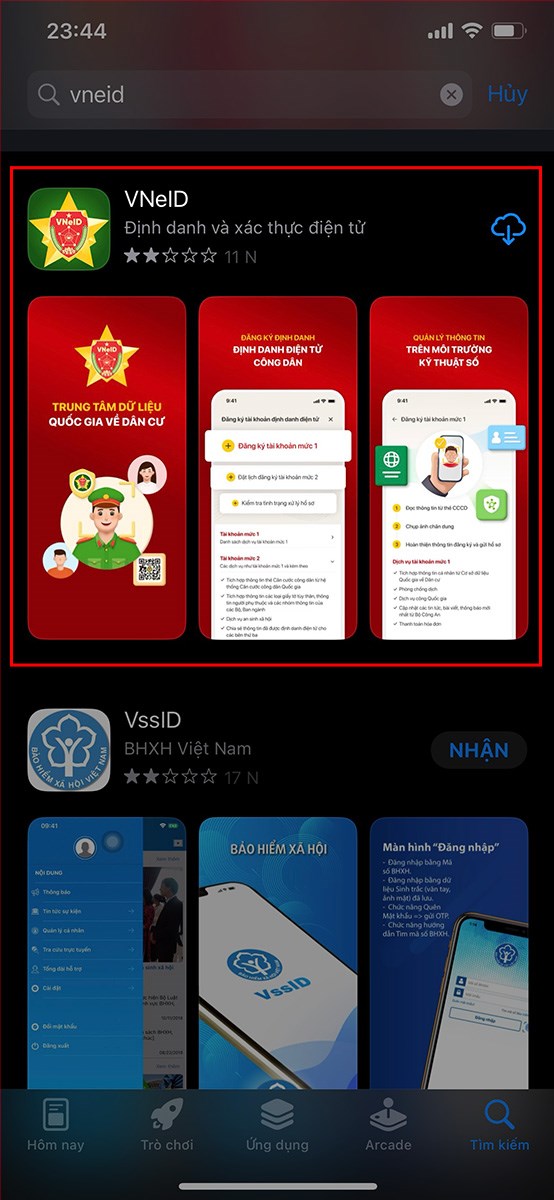
Tải ứng dụng VNeID
Bước 2: Mở ứng dụng VNeID trên thiết bị mới
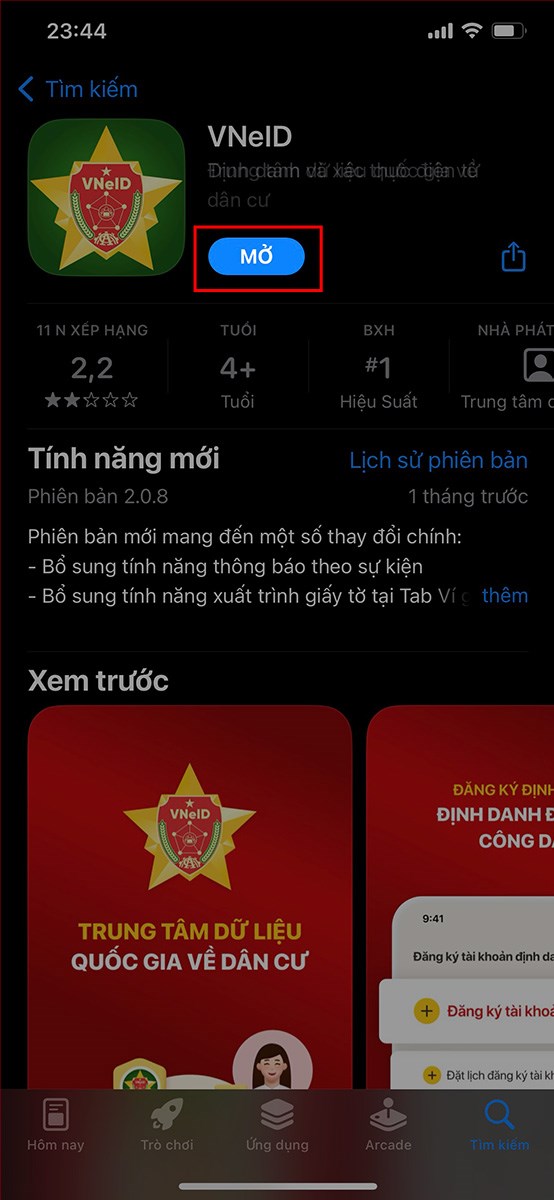
Mở ứng dụng VNeID
Bước 3: Nhập số căn cước và mật khẩu đã được cấp trước đó để đăng nhập trên thiết bị mới
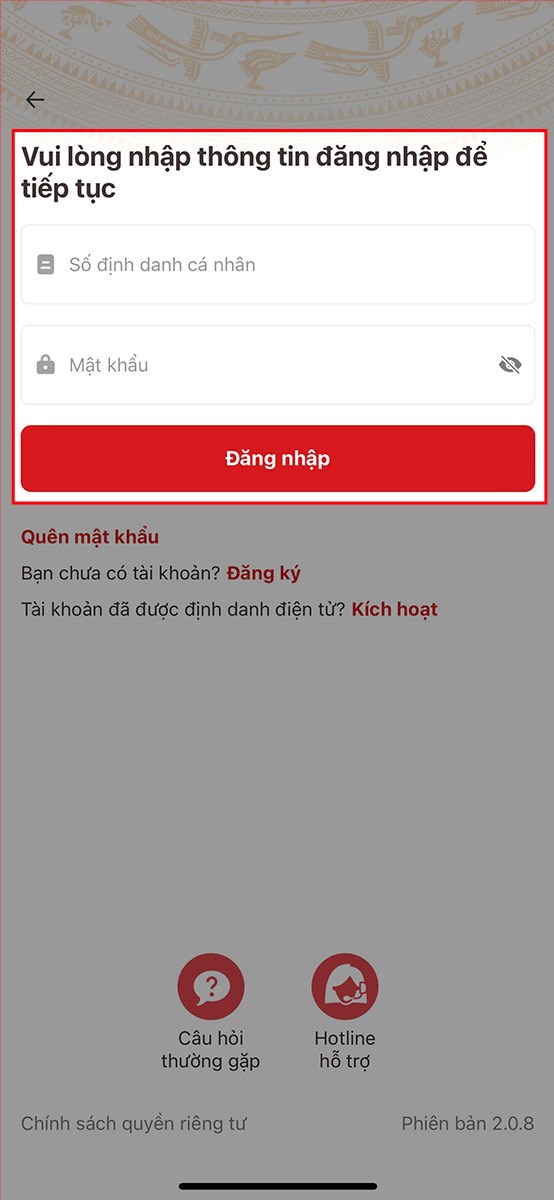
Nhập thông tin đăng nhập
Bước 4: Thiết bị mới sẽ hiển thị thông báo để xác nhận đăng nhập, bấm Xác nhận để tiếp tục
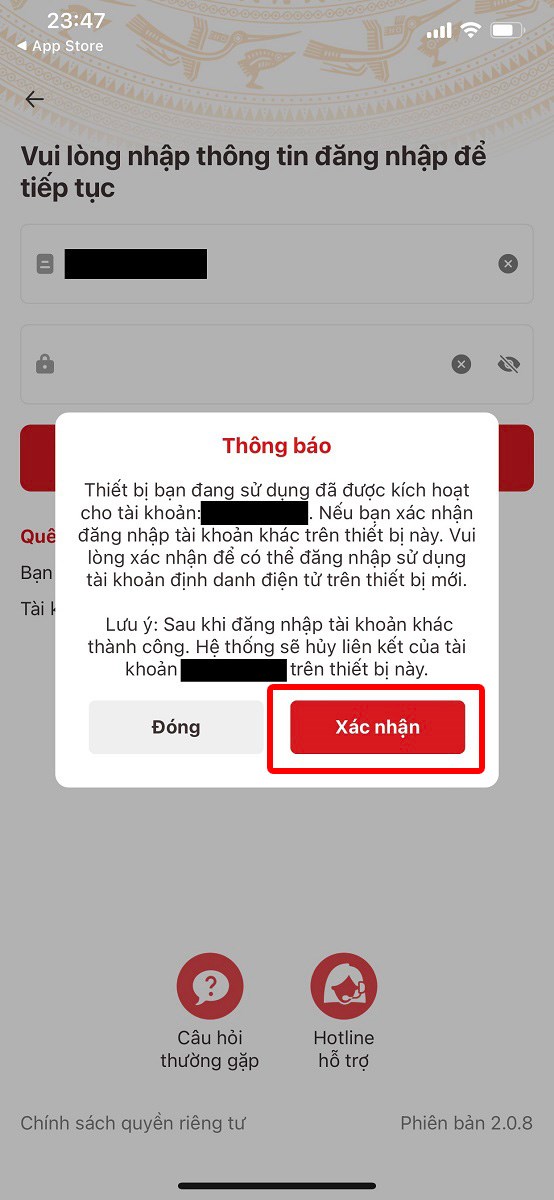
Xác nhận thông báo hiển thị
Bước 5: Xác nhận NFC bằng cách nhấn vào dòng chữ màu đỏ
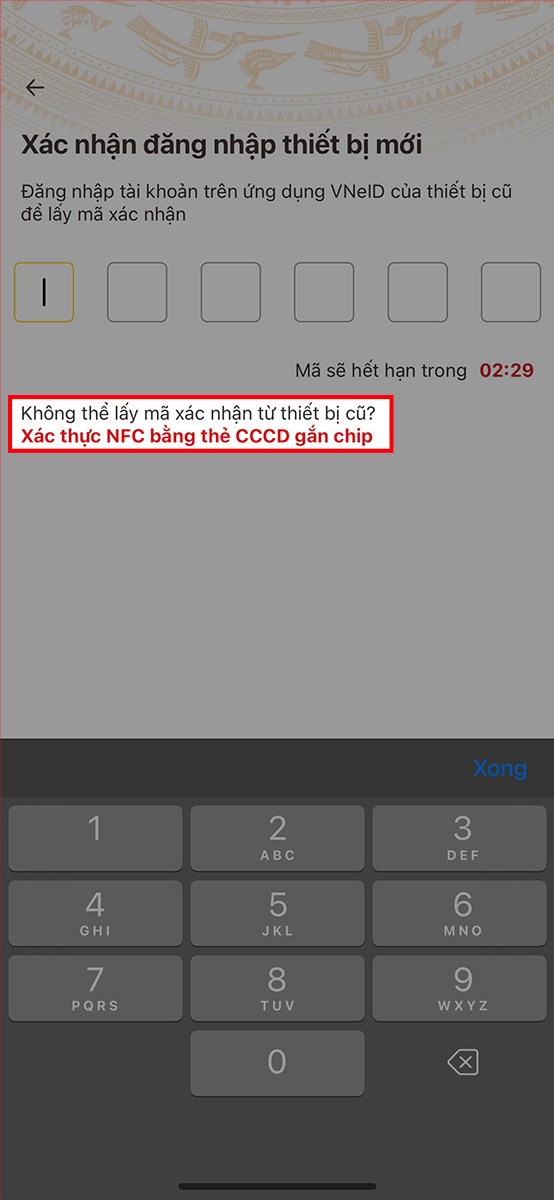
Xác nhận NFC
Bước 6: Đọc hướng dẫn và nhấn Tiếp tục
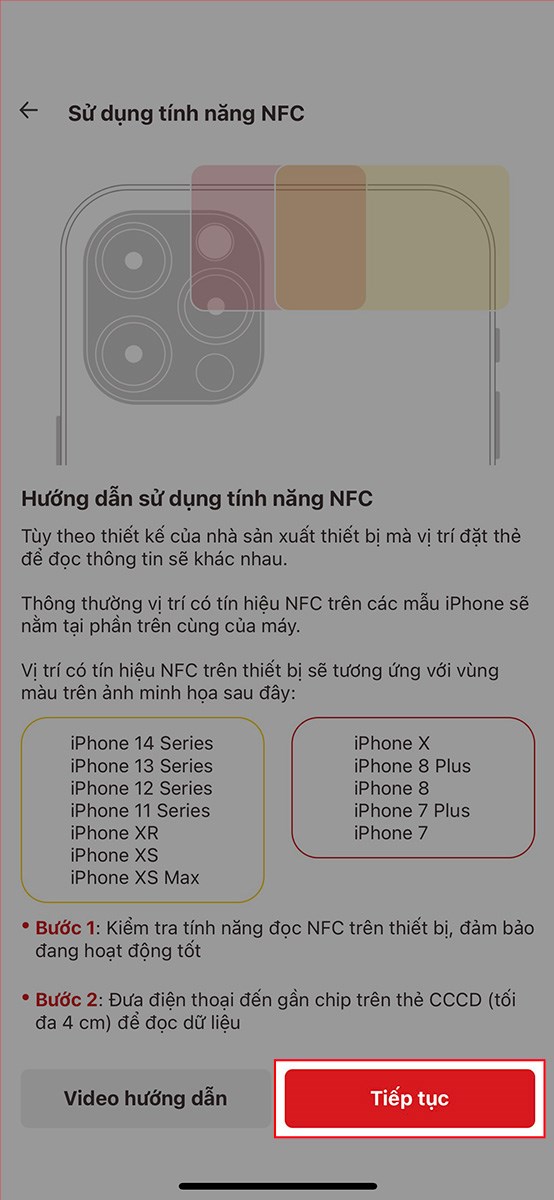
Đọc hướng dẫn và nhấn Tiếp tục
Bước 7: Đưa căn cước có gắn chip lại gần thiết bị để nhận diện
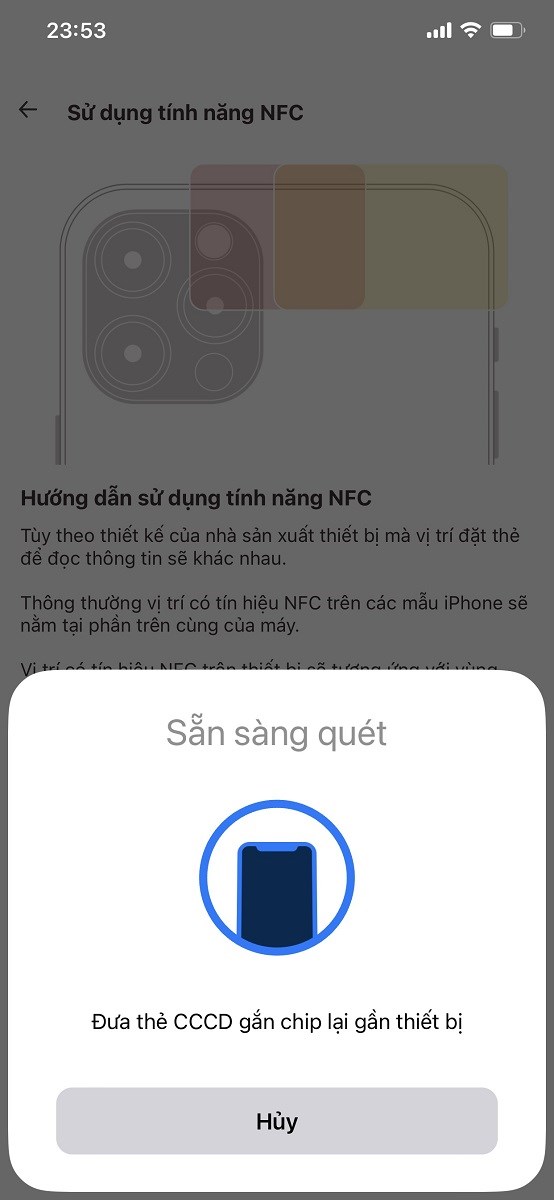
Đưa căn cước gắn chip lại gần thiết bị
Bước 8: Nhập mã OTP được gửi về số điện thoại

Nhập mã OTP
Hy vọng hướng dẫn này đã giúp bạn nắm được cách đăng nhập VNeID khi đổi điện thoại hoặc trên thiết bị mới một cách thuận lợi. Nếu bạn gặp bất kỳ khó khăn nào khác trong việc thực hiện các bước đăng nhập, đừng ngần ngại liên hệ với Viettelrd để được hỗ trợ thêm. Cảm ơn bạn đã theo dõi và chúc bạn một ngày làm việc hiệu quả!

07-07-2024
Nhiều máy tính Windows có kết nối Bluetooth, mà bạn có thể sử dụng để kết nối hầu hết các thiết bị của mình như điện thoại thông minh, loa, tai nghe, máy...
29-08-2024
Bạn đang tìm cách tải B612 miễn phí cho điện thoại Android và iOS? Bài viết này sẽ hướng dẫn bạn hai phương pháp đơn giản và nhanh chóng để sở hữu ngay...
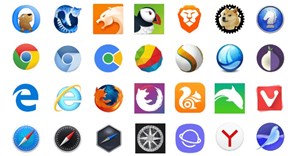
29-06-2024
Bạn đang tìm kiếm một trình duyệt nhẹ nhàng, nhanh chóng và tiết kiệm dữ liệu cho chiếc điện thoại Android của mình? Trong bài viết này, Viettelrd sẽ giới...

07-07-2024
Bạn muốn cài đặt Windows 11 mà không cần kết nối Internet hay tài khoản Microsoft? Trong bài viết này, Viettelrd sẽ hướng dẫn bạn từng bước chi tiết để...

06-07-2024
Bạn có bao giờ cảm thấy bực bội khi con em mình sử dụng chế độ ẩn danh trên Chrome để truy cập vào những trang web không mong muốn? Đừng lo lắng, Viettelrd...
